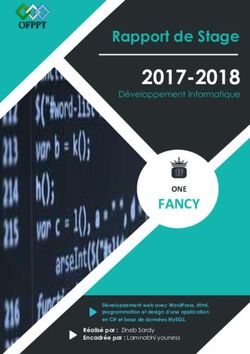BUREAUTIQUE FICHES FORMATION - AGILEOS Formation
←
→
Transcription du contenu de la page
Si votre navigateur ne rend pas la page correctement, lisez s'il vous plaît le contenu de la page ci-dessous
Initiation à Excel - Niveau 1
Acquérir les bases du logiciel
PROGRAMME
OBJECTIFS
1- Prendre ses repères
• Utiliser le ruban, la barre d'accès rapide, la barre d'état • Être capable de créer des tableaux comportant des
• Enregistrer, modifier un classeur calculs, de générer des graphiques
• Saisir et recopier le contenu des cellules • Organiser une liste de données en triant et filtrant les
• Construire une formule de calcul
valeurs
• Identifier les concepts de base
2- Concevoir, présenter et imprimer un tableau simple
• Saisir les données, les formules
• Formater les cellules : présenter les chiffres, le texte, les titres
• Imprimer l'intégralité ou une partie de tableau, titrer, paginer
3- Exploiter la puissance de calcul : formules et fonctions
• Utiliser les calculs manuels : addition, soustraction, multiplication, DISPOSITIF
division
• Utiliser les fonctions automatiques : SOMME, MOYENNE, MIN, MAX - Formation « Action »
• Calculer des pourcentages, des ratios, appliquer un taux - Démonstration des concepts et techniques avec
• Appliquer une condition : la fonction =SI() exercices d'appropriation
• Consolider plusieurs feuilles avec la fonction SOMME - Temps d'échanges et partage d'expériences
• Bloquer des cellules : références absolues ou relatives - Support d’animation complet
• Nommer des cellules ou des plages de cellules - Entraînements : quiz collectifs, cas pratiques, mises
en situation professionnelle, jeux de rôle
4- Organiser feuilles et classeurs - Evaluations
• Insérer, déplacer, copier une ou plusieurs feuilles - Suivi conseil « post-formation » de 60 jours
• Modifier plusieurs feuilles simultanément
• Lier des données entre tableaux
• Construire des tableaux de synthèse PROFILS
• Protéger la feuille ou le classeur Toute personne voulant acquérir les bases du logiciel
5- Exploiter une liste de données
• Trier, filtrer une liste de données
• Insérer des sous-totaux PRE-REQUIS
BUREAUTIQUE /
6- Générer un graphique Savoir manipuler la souris et le clavier
• Modifier le type : histogramme, courbe, secteur
• Ajuster les données source
7- Liens avec Word et PowerPoint FORMAT D’INTERVENTION
• Insérer un tableau ou un graphique Excel dans Word ou PowerPoint
• Formation en entreprise partout en France
• Session collective sur Montpellier
• Formation individualisée
CERTIFICATION
Attestation de formation
DUREE 2 jours
Tél. fixe 04 34 11 20 44 - Courriel : contact@agileos-formation.com - Site Web : www.agileos.fr - N° de déclaration
d'activité d'organisme de formation 76-34-09907-34 - SAS AGILEOS FORMATION - SIRET 839 932 266 00019Excel : Améliorer son efficacité - Niveau 2
Améliorer son efficacité sur Excel
PROGRAMME
OBJECTIFS
1- Révision, mise à niveau sur les concepts de base
• Utiliser le ruban, la barre d'accès rapide, la barre d'état, saisir et • Créer des calculs complexes
recopier le contenu des cellules • Automatiser sa mises en forme
• Générer des graphiques élaborés et d’organiser une
2- Concevoir, présenter et imprimer un tableau (mise en forme,
liste de données en triant et filtrant les valeurs
thèmes et styles)
• Utiliser les tableaux croisés dynamiques permettant
3- Exploiter la puissance de calcul : formules et fonctions d’établir des calculs sur des bases de données
• Calculer des pourcentages, des ratios et effectuer des statistiques
• Utiliser les fonctions date
• Automatiser la recopie des formules : références absolues ou
relatives
4- Construire des formules de calcul élaborées DISPOSITIF
• Mettre en place des conditions simples, complexes, imbriquées : SI ,
OU, ET, ESTVIDE… - Formation « Action »
• Calculer des statistiques : NBVAL, NB, NB.SI, MEDIANE… - Démonstration des concepts et techniques avec
• Utiliser les fonctions de regroupement : SOMME.SI.ENS… exercices d'appropriation
• Mettre en relation des données avec la fonction RECHERCHEV - Temps d'échanges et partage d'expériences
• Calculer des dates, des heures : DATE, JOUR, MOIS… - Support d’animation complet
• Manipuler du texte : GAUCHE, DROITE, STXT, NBCAR… - Entraînements : quiz collectifs, cas pratiques, mises
• Autres fonctions à la demande en situation professionnelle, jeux de rôle
- Evaluations
5- Organiser feuilles et classeurs - Suivi conseil « post-formation » de 60 jours
• Insérer, déplacer et modifier plusieurs feuilles simultanément
• Construire des tableaux de synthèse
PROFILS
6- Lier et consolider des données Toute personne ayant déjà les bases du logiciel et
• Lier des cellules dans un classeur souhaitant améliorer son efficacité
• Gérer des connexions entre classeurs
• Consolider les tableaux d'un classeur ou des données de plusieurs
classeurs PRE-REQUIS
• Exploiter une liste de données
BUREAUTIQUE /
Être utilisateur d’Excel - Savoir-faire un calcul
7- Générer un graphique (somme)
• Modifier le type : histogramme, courbe, secteur
• Ajuster les données source
• Insérer des graphes Sparkline FORMAT D’INTERVENTION
• Formation en entreprise partout en France
8- Gagner du temps pour présenter ses tableaux
• Session collective sur Montpellier
• Exploiter les thèmes et les styles
• Formation individualisée
• Créer des formats personnalisés
• Définir des règles de mise en forme conditionnelle
• Faciliter et contrôler la saisie avec la validation de données CERTIFICATION
Attestation de formation
10- Mettre en place des tableaux croisés dynamiques
• Mettre en place des tableaux croisés dynamiques à 1, 2 ou 3
dimensions
• Filtrer, trier, masquer des données
DUREE 2 jours
• Utiliser les segments (slicer)
• Ajouter des ratios, des pourcentages
• Insérer un graphique croisé
Tél. fixe 04 34 11 20 44 - Courriel : contact@agileos-formation.com - Site Web : www.agileos.fr - N° de déclaration
d'activité d'organisme de formation 76-34-09907-34 - SAS AGILEOS FORMATION - SIRET 839 932 266 00019Excel : Perfectionnement en calculs et base de
données - Niveau 3
Devenir expert en calculs et en base de données
PROGRAMME
OBJECTIFS
1- Révision, mise à niveau sur les concepts de base
• Utiliser le ruban, la barre d'accès rapide, la barre d'état, saisir et • Créer des calculs complexes
recopier le contenu des cellules • Automatiser les mises en forme
• Générer des graphiques élaborés et organiser une
2- Construire des formules de calcul élaborées
liste de données en triant et filtrant les valeurs
• Les conditions complexes, imbriquées
• Calculer des statistiques • Utiliser les tableaux croisés dynamiques permettant
• Utiliser les fonctions de regroupement d’établir des calculs sur des bases de données
• Mettre en relation des données avec la fonction RECHERCHEV
• Calculer des dates, des heures
• Manipuler du texte
• Protéger la feuille ou le classeur
3- Optimiser, automatiser et fiabiliser les calculs : formules complexes DISPOSITIF
et imbriquées, calculs matriciels
• Combiner les fonctions de recherche - Formation « Action »
• Utiliser des fonctions statistiques - Démonstration des concepts et techniques avec
• Appliquer des fonctions de conversion pour comparer des données exercices d'appropriation
• Manipuler des dates et des heures - Temps d'échanges et partage d'expériences
• Automatiser des plannings - Support d’animation complet
- Entraînements : quiz collectifs, cas pratiques, mises
4- Lier et consolider des données en situation professionnelle, jeux de rôle
• Modifier plusieurs feuilles simultanément - Evaluations
• Construire des tableaux de synthèse - Suivi conseil « post-formation » de 60 jours
• Gérer des connexions entre cellules et classeurs
• Insérer un tableau ou un graphique Excel dans Word ou PowerPoint
PROFILS
5- Gagner du temps pour présenter ses tableaux Toute personne voulant ayant déjà une bonne pratique
• Exploiter les thèmes et les styles : bien comprendre la fonction « du logiciel et souhaitant devenir expert en calculs et
Mettre sous forme de tableau » en base de données (tableau croisé dynamique)
• Créer des formats personnalisés
• Faciliter et contrôler la saisie avec la validation de données PRE-REQUIS
BUREAUTIQUE /
6- La mise en forme conditionnelle Être déjà utilisateur d’Excel et connaître les fonctions
• Définir des règles de mise en forme conditionnelle de calculs Somme, Si, ainsi que l’utilisation des réfé-
• Exploiter les différentes possibilités de la mise en forme rences absolues (B4 vs $B$4)
conditionnelle
FORMAT D’INTERVENTION
7- Exploiter une liste de données
• Formation en entreprise partout en France
• Mettre les données sous forme de liste
• Session collective sur Montpellier
• Trier, filtrer une liste de données
• Formation individualisée
• Appliquer des tris multicritères et personnalisés et filtres
8- Mettre en place des tableaux croisés dynamiques CERTIFICATION
• Mettre en place des tableaux croisés dynamiques à 1, 2 ou 3 Attestation de formation
dimensions
• Regrouper, trier et filtres les les données
• Ajouter des ratios, des pourcentages
• Insérer un graphique croisé
DUREE 2 jours
9- Faire des simulations, établir des prévisions
10- Initiation aux macros
Tél. fixe 04 34 11 20 44 - Courriel : contact@agileos-formation.com - Site Web : www.agileos.fr - N° de déclaration
d'activité d'organisme de formation 76-34-09907-34 - SAS AGILEOS FORMATION - SIRET 839 932 266 00019Excel : Initiation aux macros Visual Basic pour
Application (VBA)
Acquérir des compétences en programmation de macros VBA
PROGRAMME
OBJECTIFS
1- Présentation des macros et de vba
• Le langage VBA • Savoir créer des macros en VBA pour automatiser
• Les macros d'Excel les tâches Excel (calculs, tris, mise en forme...)
• La sécurité des macros
• L’enregistreur de macro
• Les affectations de macro
• Environnement VBE
• Configuration de l'éditeur VBE
2- Le langage VBA
• Les modules
• Les procédures
• Les variables
• Structures conditionnelles DISPOSITIF
• Boucles (For Each, Do Loop...)
• Opérateurs - Formation « Action »
• Règles d'écriture de code - Démonstration des concepts et techniques avec
• Explorateur d'objets exercices d'appropriation
- Temps d'échanges et partage d'expériences
3- Les objets d'Excel - Support d’animation complet
• Objet Application - Entraînements : quiz collectifs, cas pratiques, mises
• Objet Workbook en situation professionnelle, jeux de rôle
• Objet Worksheet - Evaluations
• Objet Range - Suivi conseil « post-formation » de 60 jours
• Exemples d'utilisation
4- Boites de dialogue PROFILS
• Boites de dialogue MsgBox et InputBox Toute personne voulant acquérir des compétences en
programmation de macros VBA (Visual Basic pour
5- Formulaires Application)
• Créer un formulaire
• Personnaliser un formulaire PRE-REQUIS
• Exemples
BUREAUTIQUE /
Être utilisateur d’Excel - Savoir faire des calculs, des
6- Gestion des évènements tris
• Écriture des évènements
• Évènements de l'objet Application
• Évènements de l'objet Workbook FORMAT D’INTERVENTION
• Évènements de l'objet Worksheet
• Formation en entreprise partout en France
• Session collective sur Montpellier
7- Debug et gestion des erreurs
• Formation individualisée
• Types d'erreurs
• Debug
• Gestion des erreurs en VBA CERTIFICATION
Attestation de formation
DUREE 1 - 2 jours
Tél. fixe 04 34 11 20 44 - Courriel : contact@agileos-formation.com - Site Web : www.agileos.fr - N° de déclaration
d'activité d'organisme de formation 76-34-09907-34 - SAS AGILEOS FORMATION - SIRET 839 932 266 00019Autocad : Initiation à Autocad pour la réalisation de
plans - Niveau 1
Savoir utiliser Autocad et réaliser des plans
PROGRAMME
OBJECTIFS
1- Présentation du logiciel
• L’interface Autocad • Maîtriser toutes les fonctions permettant la
• Principes de bases construction d'un plan : dessiner, modifier, cotation,
• Notions fondamentales texte, mise en page, mise à l’échelle impression
• L’espace de travail
• Les menus
• Les barres d’outils
2- Les commandes de création
• Ligne, polyligne, cercle…
3 Les commandes de modification
• Copier / déplacer / décaler…
• Ajuster /prolonger…
DISPOSITIF
4- Notions de base
• Dessiner en coordonnées cartésiennes / polaires, absolues / - Formation « Action »
relatives - Démonstration des concepts et techniques avec
• L’accrochage aux objets : extrémité, milieu, tangent exercices d'appropriation
- Temps d'échanges et partage d'expériences
5- Gestion de la vue - Support d’animation complet
• Zoom - Entraînements : quiz collectifs, cas pratiques, mises
• Pan en situation professionnelle, jeux de rôle
• Regen - Evaluations
- Suivi conseil « post-formation » de 60 jours
6- Les calques
• Gérer des calques : création, modification
• Libérer, geler, verrouiller PROFILS
• Les types de lignes (pointillé, axe...) Toute personne souhaitant réaliser des plans dans
Autocad
7- Les écritures
• Le texte et la cotation
• Ligne de repère multiple PRE-REQUIS
• Les tableaux
BUREAUTIQUE /
Savoir utiliser le clavier, la souris
8- Les blocs
• Insérer un bloc
• La bibliothèque Autocad
• Trouver des blocs sur Internet FORMAT D’INTERVENTION
• Formation en entreprise partout en France
9- L’édition
• Session collective sur Montpellier
• Les différents fichiers Autocad
• Formation individualisée
• Mise en page espace papier / espace objet
• Méthodologies de mise à l’échelle
• Imprimer et créer un fichier pdf CERTIFICATION
Attestation de formation
10- Compléments
• Trucs et astuces, Idpoint
• Calculs : distance-métré / surface
• Autocad DesignCenter
DUREE 5 jours
Tél. fixe 04 34 11 20 44 - Courriel : contact@agileos-formation.com - Site Web : www.agileos.fr - N° de déclaration
d'activité d'organisme de formation 76-34-09907-34 - SAS AGILEOS FORMATION - SIRET 839 932 266 00019Autocad : Améliorer sa pratique du logiciel - Niveau 2
Maîtriser le logiciel Autocad
PROGRAMME
OBJECTIFS
1- Révisions et mise à niveau • Valider par des applications les notions
fondamentales du logiciel
2- Mise à niveau sur les commandes de création et de modification • Découvrir / approfondir les commandes avancées
du logiciel
3- Les calques
4- Fonctions avancées des écritures, des images
5- Les blocs
6- Les XREF
7- Autocad DesignCenter DISPOSITIF
8- Fichier Gabarit - Formation « Action »
- Démonstration des concepts et techniques avec
9- Imprimer exercices d'appropriation
- Temps d'échanges et partage d'expériences
10- Les autres applications - Support d’animation complet
- Entraînements : quiz collectifs, cas pratiques, mises
11- Interface Autocad en situation professionnelle, jeux de rôle
- Evaluations
12- Gérer les vues / les scu - Suivi conseil « post-formation » de 60 jours
13- Méthodes de sélection
PROFILS
14- Compléments Utilisateurs des versions Autocad LT et Autocad «
version complète »
PRE-REQUIS
BUREAUTIQUE /
Être utilisateur du logicial Autocad
FORMAT D’INTERVENTION
• Formation en entreprise partout en France
• Session collective sur Montpellier
• Formation individualisée
CERTIFICATION
Attestation de formation
DUREE 3 jours
Tél. fixe 04 34 11 20 44 - Courriel : contact@agileos-formation.com - Site Web : www.agileos.fr - N° de déclaration
d'activité d'organisme de formation 76-34-09907-34 - SAS AGILEOS FORMATION - SIRET 839 932 266 00019Powerpoint : Réaliser un support de présentation -
Niveau 1
Réaliser des présentations sur Powerpoint
PROGRAMME
OBJECTIFS
1- Concevoir une présentation
• Identifier les points clés d'une présentation réussie • Créer une présentation composée de différentes
• Se poser les bonnes questions diapositives incluant des listes à puces, des tableaux,
• Mettre au point son plan des images...
• Maîtriser les techniques pour animer et projeter un
2- Définir la ligne graphique
• Utiliser les thèmes pour apporter une cohérence visuelle diaporama
• Modifier les couleurs, les polices et les effets du thème
• Exploiter les masques pour personnaliser la ligne graphique
• Insérer un logo ou un objet graphique dans toutes les diapositives
• Modifier les puces, l'alignement ou l'interligne du texte
• Appliquer un style d'arrière-plan
• Gérer en-têtes et pieds de page
DISPOSITIF
3- Organiser ses diapositives
• Exploiter le mode trieuse de diapositives - Formation « Action »
• Supprimer, déplacer, dupliquer ou masquer des diapositives - Démonstration des concepts et techniques avec
exercices d'appropriation
4- Enrichir le contenu de chaque diapositive - Temps d'échanges et partage d'expériences
• Choisir une disposition adaptée au contenu de la diapositive - Support d’animation complet
• Insérer une photo et la personnaliser - Entraînements : quiz collectifs, cas pratiques, mises
• Construire un tableau en situation professionnelle, jeux de rôle
• Tracer un graphique - Evaluations
• Élaborer des schémas ou des organigrammes SmartArt - Suivi conseil « post-formation » de 60 jours
• Insérer un tableau ou graphique Excel
• Ajouter un texte décoratif WordArt
• Positionner, aligner et répartir les différents objets PROFILS
• Dissocier, grouper, fusionner des objets Toute personne voulant réaliser des présentations
(diaporama)
5- Mettre au point le diaporama et le projeter
• Appliquer des effets de transition sur une ou plusieurs diapositives
• Animer le texte, les objets PRE-REQUIS
• Exécuter le diaporama avec aisance : naviguer entre les diapositives,
BUREAUTIQUE /
zoomer sur un point clé, afficher un pointeur laser, faire une pause… Savoir utiliser le clavier, la souris
• Exploiter le mode présentateur
6- Créer la documentation associée
• Saisir des commentaires FORMAT D’INTERVENTION
• Imprimer différents supports
• Formation en entreprise partout en France
• Éditer au format pdf
• Session collective sur Montpellier
• Formation individualisée
CERTIFICATION
Attestation de formation
DUREE 2 jours
Tél. fixe 04 34 11 20 44 - Courriel : contact@agileos-formation.com - Site Web : www.agileos.fr - N° de déclaration
d'activité d'organisme de formation 76-34-09907-34 - SAS AGILEOS FORMATION - SIRET 839 932 266 00019Project : Planifier et mettre en place des projets - Les
bases
Mettre en place des tâches
PROGRAMME
OBJECTIFS
1- Présentation
• Introduction à la gestion de projet : rappel des notions • Savoir mettre en place un plan de projet
fondamentales • Créer des tâches et des jalons
• Interface du logiciel
2- Mise en place d’un plan de projet dans Microsoft Project
• Sélection du calendrier, de la date de début du Projet, des jours
chômés
• Saisie de la liste des tâches (création, modification, suppression)
• Hiérarchisation du plan, création de tâches récapitulatives
• Liaisons entre les tâches
• Saisie des durées en retard des tâches
• Identification du Chemin Critique
• Créer un code WBS DISPOSITIF
• Trier, filtrer, regrouper
• Le zoom et l’échelle de temps - Formation « Action »
• Insérer des champs - Démonstration des concepts et techniques avec
• Champs calculés exercices d'appropriation
- Temps d'échanges et partage d'expériences
3- Les affichages - Support d’animation complet
• Diagramme de Gantt, Réseau Pert, Calendrier - Entraînements : quiz collectifs, cas pratiques, mises
• Les tables (entrée, prévision) en situation professionnelle, jeux de rôle
• Identifier les marges - Evaluations
- Suivi conseil « post-formation » de 60 jours
4- Communiquer
• Mise en forme
• Mise en page et impression PROFILS
• Convertir un plan de projet en fichier .pdf Toute personne voulant planifier et mettre en place
• Export/import avec PowerPoint, Excel... des projets
PRE-REQUIS
BUREAUTIQUE /
Savoir utiliser le clavier, la souris
FORMAT D’INTERVENTION
• Formation en entreprise partout en France
• Session collective sur Montpellier
• Formation individualisée
CERTIFICATION
Attestation de formation
DUREE 1 jour
Tél. fixe 04 34 11 20 44 - Courriel : contact@agileos-formation.com - Site Web : www.agileos.fr - N° de déclaration
d'activité d'organisme de formation 76-34-09907-34 - SAS AGILEOS FORMATION - SIRET 839 932 266 00019Project : Planifier et mettre en place des projets -
Niveau confirmé
Mettre en place des tâches
PROGRAMME
OBJECTIFS
1- Présentation de l'interface et notions de bases
• Savoir mettre en place un plan de projet
2- Mise en place d’un plan de projet dans Microsoft Project • Créer des tâches et des jalons
• Sélection du calendrier, de la date de début du Projet, des jours • Définir et affecter des ressources
chômés
• Assurer le suivi du projet
• Saisie de la liste des tâches et durées
• Hiérarchisation du plan, création de tâches récapitulatives
• Liaisons entre les tâches
• Identification du Chemin Critique
3- Améliorer un plan de projet
• Utiliser un code WBS
• Trier, filtrer, regrouper, le zoom et l’échelle de temps
• Insérer des champs DISPOSITIF
4- Les ressources - Formation « Action »
• Ressources de type travail, de type consommable (type matériel) et - Démonstration des concepts et techniques avec
de type coûts exercices d'appropriation
- Temps d'échanges et partage d'expériences
5- Les affectations - Support d’animation complet
• Affecter des ressources aux tâches et modification des affectations - Entraînements : quiz collectifs, cas pratiques, mises
• Identifier les conséquences d’une affectation modifiée en situation professionnelle, jeux de rôle
• Gérer les surutilisations de ressources - Evaluations
• Audit des ressources - Suivi conseil « post-formation » de 60 jours
6- Suivi de projet
• Comment basculer en mode suivi de projet PROFILS
• La planification initiale et durées Toute personne voulant planifier et mettre en place
• Indiquer des pourcentages d’achèvement des projets
• Indiquer des heures travaillées
• Indiquer du travail restant à accomplir
PRE-REQUIS
7- Environnement multi-projets
BUREAUTIQUE /
• Partage des ressources Savoir utiliser le clavier, la souris
• Insérer et lier des projets
• Tâches fantômes
• La documentation multi-projets
FORMAT D’INTERVENTION
8- Les affichages
• Formation en entreprise partout en France
• Diagramme de Gantt, Réseau Pert, Calendrier
• Session collective sur Montpellier
• Gantt suivi
• Formation individualisée
• Les tables (entrée, prévision)
• Identifier les marges
• Tableau et graphes des ressources CERTIFICATION
• Le planificateur d’équipe Attestation de formation
• Utilisation des tâches / utilisation des ressources
9- Communiquer
• Mise en forme, mise en page, convertion et impression
DUREE 3 jours
• Export/import avec PowerPoint, Excel...
10- Les différents rapports
Tél. fixe 04 34 11 20 44 - Courriel : contact@agileos-formation.com - Site Web : www.agileos.fr - N° de déclaration
d'activité d'organisme de formation 76-34-09907-34 - SAS AGILEOS FORMATION - SIRET 839 932 266 00019Maîtriser les services inclus dans G Suite
Découvrir les principaux avantages et fonctionnalités de G Suite
pour une utilisation optimale au quotidien
PROGRAMME
OBJECTIFS
1- Panorama des services inclus dans Google Suite :
• Gmail, Google Docs, Hangouts, Google Agenda, Google Sites • Maîtriser l’e-mail "Gmail" et la gestion des contacts
• Maîtriser la messagerie instantanée et la
2- Module Gmail visioconférence
• Envoyer des e-mails et des réponses
• Maîtriser le partage de documents "Google Drive et
• Utiliser les autres fonctions standards de Gmail (rechercher,
supprimer archiver...) le partage d’agendas "Google Agenda"
• Créer votre signature, des libellés et des filtres
• Créer des groupes et des listes de diffusion
3- Module Contact
• Saisir des adresses et ajouter des contacts
• Créer des groupes et des listes de diffusion
DISPOSITIF
4- Module Hangouts
• Invitation de contacts chats - Formation « Action »
• Initialiser une conversation et Chat à plusieurs - Démonstration des concepts et techniques avec
• Consultation d’historique des conversations exercices d'appropriation
• Réponse à un e-mail par chat - Temps d'échanges et partage d'expériences
• Conférence par voix et Vidéo-conférence - Support d’animation complet
- Entraînements : quiz collectifs, cas pratiques, mises
5- Module Agenda en situation professionnelle, jeux de rôle
• Planifier une réunion et la modifier a posteriori - Evaluations
• Inviter des utilisateurs ; répondre aux invitations - Suivi conseil « post-formation » de 60 jours
• Définir un rappel pour une réunion
• Les ressources partagées : salles, véhicules, etc.
• Partager un calendrier en interne et en externe PROFILS
• Publier un calendrier Toute personne utilisant Gmail dans son quotidien et
souhaitant optimiser son utilisation
6- Module Google Drive
• Importer, exporter, organiser et rechercher des documents et fichiers
• Supprimer ou restaurer des fichiers PRE-REQUIS
• Fonctionnalités de base des documents texte, des feuilles de calcul,
BUREAUTIQUE /
des présentations Aucun pré-requis nécessaire pour cette formation
• Partager un document en interne et en externe
• Travailler sur des documents partagés en temps réel
7- Module Google Sites FORMAT D’INTERVENTION
• Créer un site
• Formation en entreprise partout en France
• Insérer des cartes, des formulaires et des vidéos
• Session collective sur Montpellier
• Intégrer des agendas et des documents
• Formation individualisée
• Personnaliser la mise en page et l'apparence
• Partager ou publier votre site
• Les autres applications de collaboration de G Suite (Google Docs, CERTIFICATION
Google Sheets, Google Slides, Google Forms....) Attestation de formation
DUREE 1 jour
Tél. fixe 04 34 11 20 44 - Courriel : contact@agileos-formation.com - Site Web : www.agileos.fr - N° de déclaration
d'activité d'organisme de formation 76-34-09907-34 - SAS AGILEOS FORMATION - SIRET 839 932 266 00019Word : Assimiler les bases du logiciels - Niveau 1
Acquérir les bases du logiciel
PROGRAMME
OBJECTIFS
1- Acquérir les principes de base
• Se repérer dans l'écran : ruban, barre d'accès rapide, barre d'état • Gérer des documents de type courrier
• Créer un document avec méthode : saisir, enregistrer, présenter • Insérer des logos et des tableaux
• Prévisualiser et imprimer • Mettre en place du publipostage (mailing)
2- Bien présenter un document
• Choisir les polices et leurs attributs
• Gérer les paragraphes, tabulations...
• Créer des listes à puces ou numérotées
• Gagner du temps : appliquer, modifier, créer un style, copier la mise
en forme
3- Modifier un document
• Modifier ponctuellement un document DISPOSITIF
• Afficher/Masquer les marques de mise en forme
• Supprimer, déplacer, recopier du texte - Formation « Action »
• Corriger un texte - Démonstration des concepts et techniques avec
exercices d'appropriation
4- Concevoir un courrier, une note - Temps d'échanges et partage d'expériences
• Positionner les différentes parties du document, présenter le corps - Support d’animation complet
du texte, mettre en page et imprimer - Entraînements : quiz collectifs, cas pratiques, mises
en situation professionnelle, jeux de rôle
5- Insérer des illustrations - Evaluations
• Insérer et modifier une image, un texte décoratif WordArt, un - Suivi conseil « post-formation » de 60 jours
diagramme SmartArt
• Définir l'habillage du texte autour des images
• Insérer un tableau, un graphique Excel PROFILS
Toute personne voulant acquérir les bases du logiciel
6- Présenter l'information dans des tableaux, des colonnes
• Créer et positionner un tableau
• Ajouter, supprimer des lignes ou des colonnes
• Appliquer un style de tableau PRE-REQUIS
• Dessiner et modifier un tableau
BUREAUTIQUE /
• Fusionner et fractionner des cellules Savoir utiliser le clavier, la souris
• Créer un tableau pour faciliter la mise en page
• Présenter le texte en colonnes à la façon d'un journal
7- Automatiser la présentation de vos documents FORMAT D’INTERVENTION
• Repérer les mises en forme répétitives
• Formation en entreprise partout en France
• S'organiser : créer des modèles
• Session collective sur Montpellier
• Formation individualisée
8- Construire un document structuré
• Définir les en-têtes et pieds de page
CERTIFICATION
9- Initiation au mailing (publipostage) Attestation de formation
• Créer la lettre ou le message type
• Préparer les données pour la fusion
• Sélectionner les destinataires
• Pré-visualiser le résultat du mailing
DUREE 2 jours
Tél. fixe 04 34 11 20 44 - Courriel : contact@agileos-formation.com - Site Web : www.agileos.fr - N° de déclaration
d'activité d'organisme de formation 76-34-09907-34 - SAS AGILEOS FORMATION - SIRET 839 932 266 00019Word : Réaliser des rapports et utiliser les fonctions
publipostage - Niveau 2
Acquérir les techniques de travail sur des documents longs et
utiliser les fonctions de publipostage
PROGRAMME
OBJECTIFS
1- Présentation de l'interface et notions de bases
• Gérer des documents de type rapport (document
2- Construire un document de type rapport long)
• Les styles et listes, numérotation, définir les sauts de page, les sauts • Insérer des tableaux
de section
• Automatiser les mises en forme et mises en page
• Table des matières, les en-têtes et pieds de page
(style de paragraphe)
3- Automatiser la présentation de vos documents • Envoyer du courrier en nombre (publipostage,
• Les mises en forme répétitive, les styles mailing)
• Agir sur l'aspect global du document
• S'organiser : créer des modèles
4- Présenter l'information dans des tableaux, des colonnes
• Dessiner et modifier un tableau DISPOSITIF
• Fusionner et fractionner des cellules
• Présenter le texte - Formation « Action »
- Démonstration des concepts et techniques avec
5- Personnaliser Word exercices d'appropriation
• Définir la police, les marges par défaut - Temps d'échanges et partage d'expériences
• La barre d'accès rapide, le ruban, les raccourcis clavier - Support d’animation complet
• La correction automatique et contenus réutilisables : QuickPart - Entraînements : quiz collectifs, cas pratiques, mises
• Exploiter les outils de traduction en situation professionnelle, jeux de rôle
- Evaluations
6- Collaborer sur un même document - Suivi conseil « post-formation » de 60 jours
• Suivre des modifications multi-utilisateurs, les commentaires
• Partager le document
PROFILS
7- Envoyer un mailing (publipostage) ou un e-mailing ciblé Toute personne voulant acquérir les techniques de
• Créer la lettre ou le message type travail sur des documents longs et voulant utiliser les
• Préparer les données pour la fusion fonctions de publipostage (mailing)
• Sélectionner les destinataires sur critères pour cibler l'envoi
• Insérer du texte conditionnel et personnalisé PRE-REQUIS
BUREAUTIQUE /
8- Accélérer la production de documents répétitifs grâce à la fonction Être déjà utilisateur de word
mailing
• Faciliter l'édition de documents mixant du texte fixe et des éléments
variables : contrats, bordereaux…
• Imprimer des étiquettes personnalisées FORMAT D’INTERVENTION
• Créer un document de type répertoire
• Formation en entreprise partout en France
• Session collective sur Montpellier
• Formation individualisée
CERTIFICATION
Attestation de formation
DUREE 2 jours
Tél. fixe 04 34 11 20 44 - Courriel : contact@agileos-formation.com - Site Web : www.agileos.fr - N° de déclaration
d'activité d'organisme de formation 76-34-09907-34 - SAS AGILEOS FORMATION - SIRET 839 932 266 00019Vous pouvez aussi lire